
php 편집기 Baicao는 각 PPT에 서로 다른 그림을 동시에 빠르게 삽입하는 방법을 가르쳐줍니다. 이 기술을 사용하면 많은 시간과 에너지를 절약하고 PPT 제작을 더욱 효율적으로 만들 수 있습니다!
오늘은 각 PPT에 서로 다른 그림을 동시에 빠르게 삽입하는 방법을 공유하겠습니다. 구체적인 작업은 다음과 같습니다.
PPT에 삽입할 사진을 같은 폴더에 저장하고 "그림 1", "그림 2" 등 순차적으로 이름을 지정하세요. 사진이 많은 경우에는 PPT에 순서대로 삽입될 수 있도록 번호순으로 이름을 짓는 것이 좋습니다.
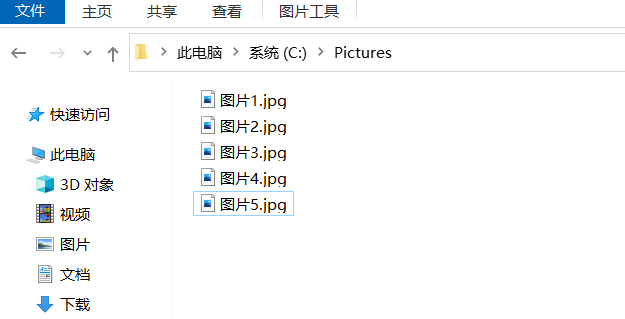
2. PowerPoint 2003을 열고 단축키 "Alt+F11"을 눌러 Visual Basic 편집기 창을 열고 [삽입] - [모듈]
메뉴 명령을 클릭하세요.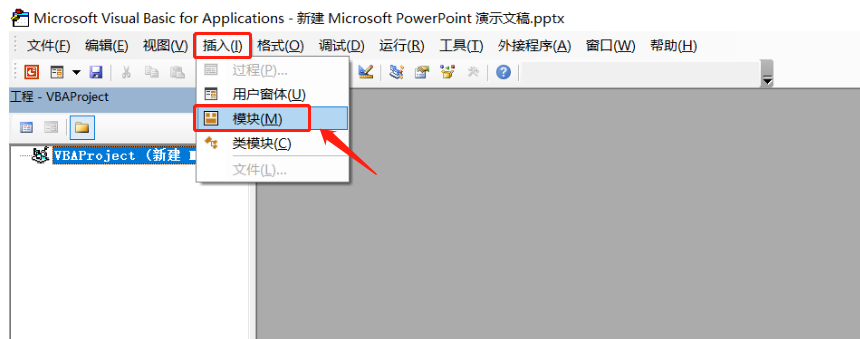
3. 팝업된 "모듈" 대화 상자에 다음 코드를 입력하세요.
하위 삽입Pic()
Dim i As Integer
For i = 1 To ActivePresentation.Slides.Count ActivePresentation.Slides(i).Select
ActiveWindow.Selection.SlideRange 사용
.FollowMasterBackground = msoFalse
.Background.Fill.UserPicture “C:PicturesPicture” & i & “.jpg”
끝
다음
자막 끝
참고: "C:Pictures"는 사진의 "파일 주소 및 사진 이름"입니다. 파일 저장 주소와 이름에 따라 변경할 수 있습니다. i는 파일 일련 번호입니다.
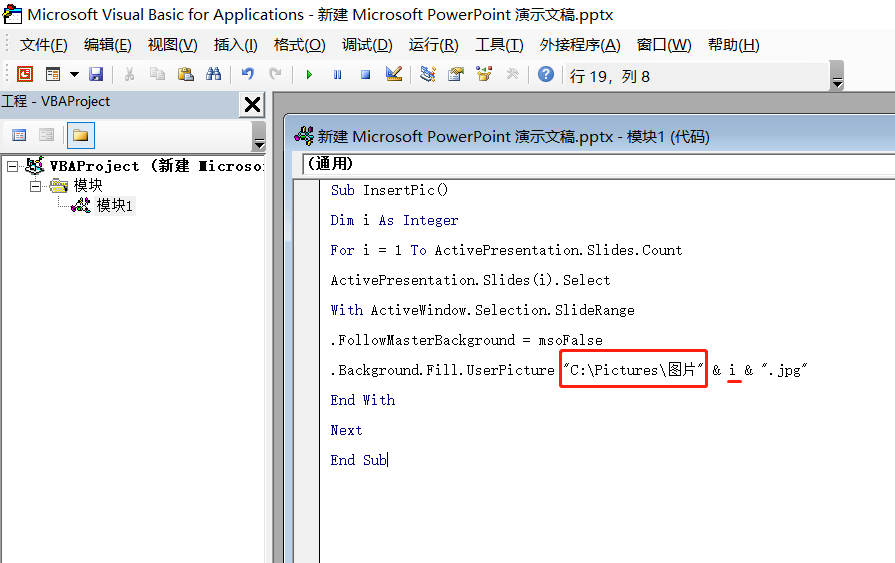
4. 코드를 입력한 후 Visual Basic 편집기 창을 닫은 다음 PowerPoint에서 단축키 "Ctrl+M"을 사용하여 그림을 삽입하는 데 필요한 만큼 빈 슬라이드를 만듭니다.
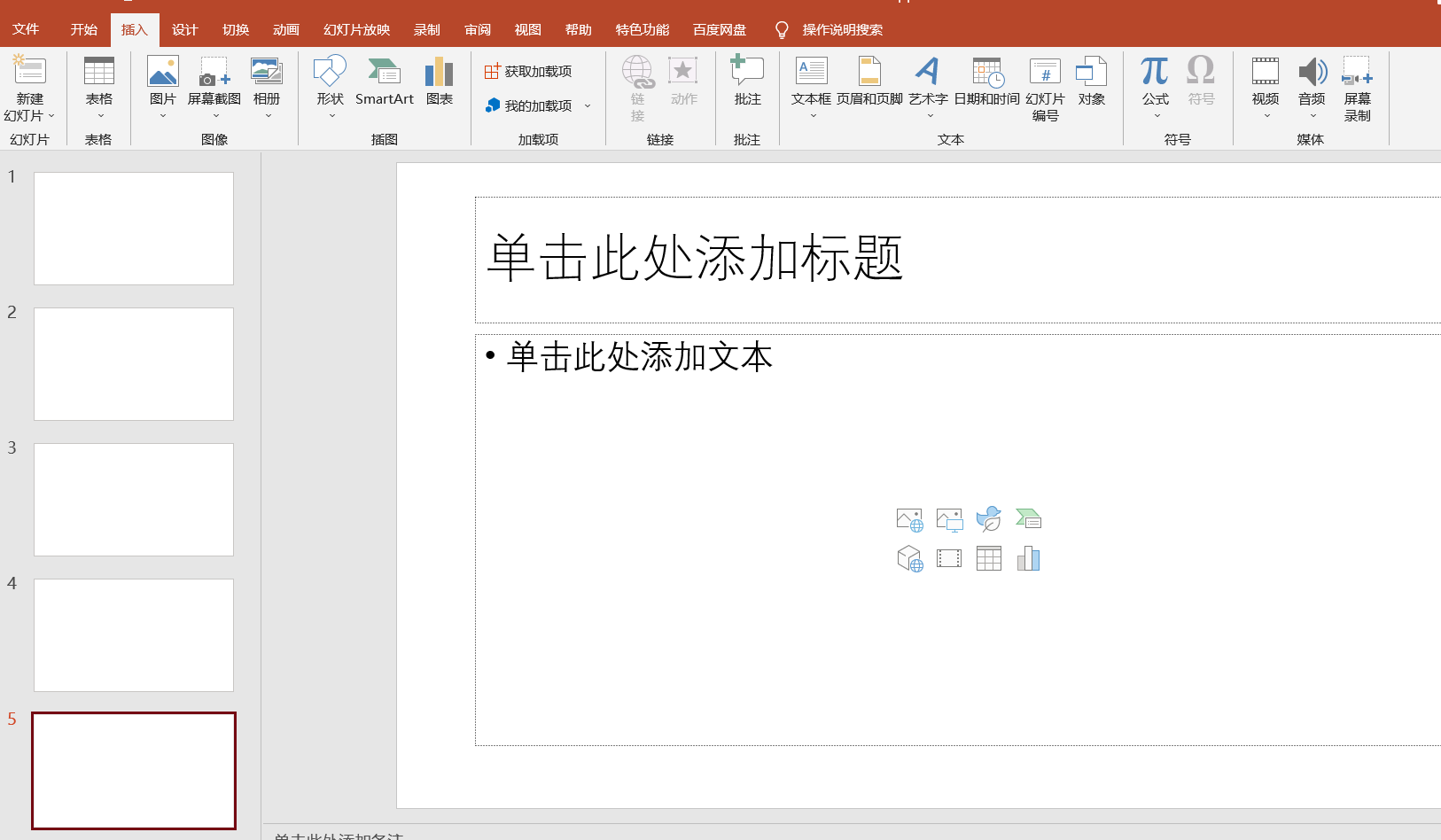
5. 단축키 "Ctrl+F8"을 사용하여 매크로 대화 상자를 열고 방금 생성한 "InsertPic 매크로"를 선택한 다음 [실행] 옵션을 클릭하면 사진 100개도 빠르게 삽입할 수 있습니다. 내부.
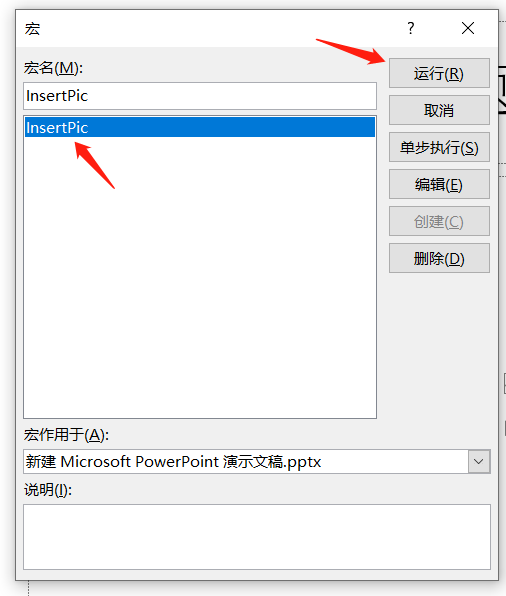
위 내용은 동시에 각 PPT에 서로 다른 그림을 빠르게 삽입하는 방법은 무엇입니까?의 상세 내용입니다. 자세한 내용은 PHP 중국어 웹사이트의 기타 관련 기사를 참조하세요!